Wtyczka Photoshop: Recenzja Alien Skin Exposure 4

Co ekspozycja 4 dodaje do Photoshopa?
Myślę, że to najważniejsze pytanieodpowiedź na temat narażenia 4. Jeśli chodzi o to, najważniejsze są wyniki. Muszę powiedzieć, że po prawie półtora tygodnia korzystania z wtyczki jestem pod wrażeniem.
Wcześniej przed aparatami cyfrowymi korzystaliśmy z filmówkino. Następnie opracuj go fizycznie, aby zobaczyć nasze zdjęcia. Rezultatem była ogromna wariancja w wyglądzie zdjęć, a niektóre zdjęcia losowo miałyby przecieki światła i ziarnistość. Całkiem niedawno ten naturalny wygląd, który Alien Skin nazywa bardziej „ludzkim”, zyskał popularność w porównaniu do wyraźnych i wyraźnych zdjęć cyfrowych.
Pozostawiając zwykłe filtry fotograficzne i tym podobne wkurz, Ekspozycja 4 może zrobić zdjęcie i sprawić, że zostanie zrobione przy użyciu wielu różnych rodzajów filmów. Może dokładnie naśladować przetwarzanie i starzeć zdjęcia w sposób, który nie pozostawia za sobą wyglądu „zakupowego”. Efektem końcowym jest zdjęcie, które naprawdę wygląda, jakby zostało zrobione za pomocą fizycznych nośników i opracowane z ludzkim dotykiem. Ale zamiast próbować to opisywać, spójrz na to, co może zrobić.
To pierwsze zdjęcie to oryginał uchwycony za pomocą podstawowego cyfrowego aparatu fotograficznego. Nie wykonałem żadnego przetwarzania obrazu ani nie zastosowałem do niego żadnych filtrów.

A oto kilka przykładów dostosowania filtróww ramach ekspozycji 4. Te i poniższe przykłady zostały wykonane jawnie w ramach wtyczki Exposure 4 bez użycia wielu warstw lub innych sztuczek w Photoshopie.




Oto kolejny oryginał zdjęcie przed edycją, tym razem chciałem zrobić coś bardzo kolorowego i zobaczyć, jak Ekspozycja 4 przekształciła go w czarno-biały.

Ten następny to bezpośrednie desaturacja w Photoshopie wyłącznie w celach porównawczych.

Oto kilka korekt przy użyciu filtrów w ramach Ekspozycji 4, zauważ, że wszystkie desaturacje zostały wykonane w Ekspozycji 4.


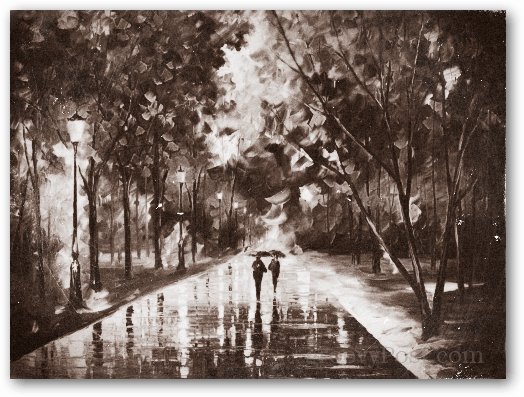




Wreszcie chciałem przetestować ekspozycję 4 z portretami. Ten pierwszy to nietknięty oryginał.

Oto ten sam obraz po przetworzeniu przez Ekspozycję 4:





Praca w ekspozycji 4 - interfejs
Ekspozycja 4 pojawia się na liście filtrów programu Photoshoppo zainstalowaniu. Można go również uruchomić indywidualnie, jeśli jest podłączony do Lightroom. W obu przypadkach interfejs jest taki sam i bardzo łatwo mi się z nim pracuje. Podgląd i oryginał są wyświetlane na podwójnym ekranie, a jednocześnie ustawienia wstępne i narzędzia są wyświetlane po obu stronach. Chciałbym następnie przejść przez interfejs narzędzia i sprawdzić, jakie opcje są dostępne.
Jeśli chodzi o ustawienia wstępne, jest wiele do zrobieniawybieraj spośród kilkuset, chyba że się mylę. Wiele z tych wstępnych ustawień filtrów jest dostosowanych do naśladowania określonego rodzaju filmu, a inne mają naśladować takie efekty filmowe, jak wyciek światła lub prześwietlenie. Robią to znakomicie i odkryłem, że często najbardziej subtelne filtry mogą być najbardziej skuteczne w dodawaniu głębi i emocji do suchego zdjęcia. Należy pamiętać, że wszystkie ustawienia wstępne są specyficzną kombinacją ustawień, które w przeciwnym razie można całkowicie dostosować i dostosować ręcznie.
W szczególności narzędzie do kolorowania jest tam, gdzie większośćmagia się zdarza, choć nie wszystko. Z narzędzia kolorów filtry można natychmiast nakładać, zmieniać gęstość i modyfikować temperaturę. Nasycenie i balans CYMK można również regulować, lub kolor można całkowicie desaturować.
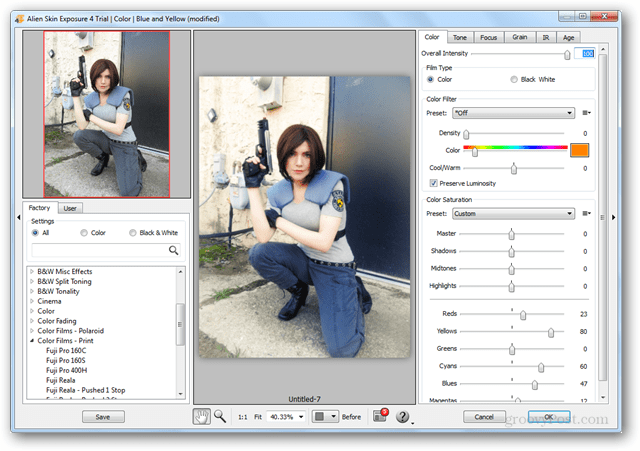
Podobnie jak inne wtyczki Alien Skin, Exposure 4 oferujepodzielony widok okna podglądu. Uważam, że ta funkcja jest szczególnie przydatna, ponieważ pokazuje natychmiastowe efekty nawet najbardziej subtelnych filtrów. Mówiąc o zapowiedziach, ta wtyczka jest błyskawiczna. Możesz kliknąć inne ustawienie wstępne lub ustawienie, a podgląd zostanie niemal natychmiast wygenerowany. Rzadko widzisz tego rodzaju wydajność w innych filtrach Photoshopa. Kiedy nadszedł czas, aby zapisać zmiany, wtyczka nie zastępuje istniejących warstw, ale tworzy nową na górze projektu.
Podczas otwierania i zapisywania plików miałem kilka problemówradzić sobie z. Jednym z nich jest niemożność obsługi plików RAW przez Exposure 4, ale w szczególności brak kompresji plików TIFF o bezstratnej jakości, co ostatecznie pochłania ogromne ilości miejsca na dysku twardym do edycji wsadowej. Jeśli planujesz zestaw 1000 zdjęć w wysokiej rozdzielczości za pośrednictwem Ekspozycji 4, pamiętaj, aby mieć ogromny dysk twardy.
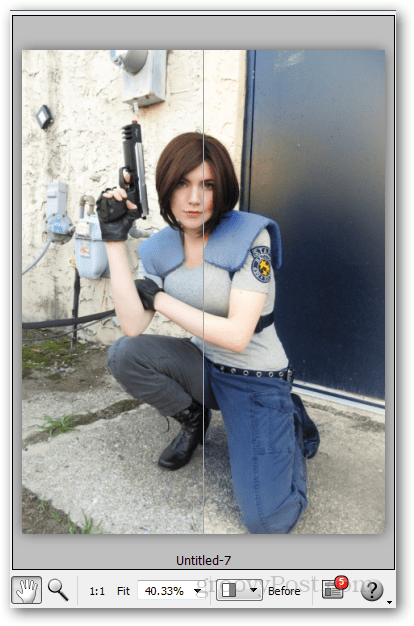
Karta Dźwięk jest kolejnym dobrym miejscem do regulacjirównowaga w kanale kolorów. W szczególności lubię balans oświetlenia dostępny tutaj. To narzędzie pozwala rozjaśnić lub przyciemnić poszczególne odcienie koloru na zdjęciu i dostosować podział tonów.
Obok zakładki Dźwięk znajduje się zakładka fokusowagdzie prawdopodobnie możesz zgadnąć, co się stanie. Rozmycie obrazu lub wyostrzenie. Jest dość prosty, ale zapewnia marginesową personalizację dzięki ustawieniu Osnowa i próg obiektywu.
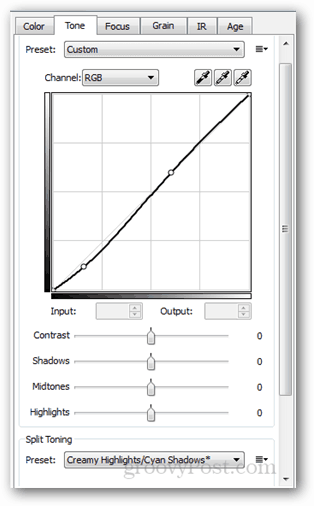
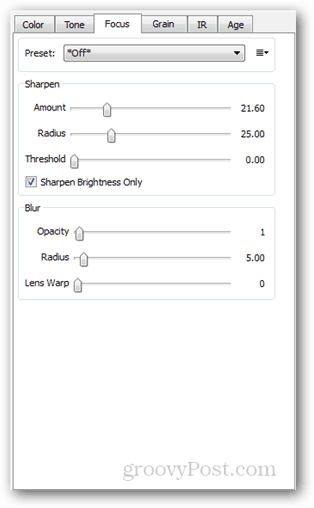
Jaki film fizyczny nie ma cienia śladuziarnistość tego? Żadnych, które pamiętam, i tam właśnie pojawia się narzędzie Zboże. Podoba mi się to, że ziarno można specjalnie dodać do różnych odcieni obrazu, a następnie całkowicie dostosować i ulepszyć. Istnieje tylko tak wiele różnych sposobów, w jakie może wyglądać naturalne ziarno filmu, ale Ekspozycja 4 obejmuje je wszystkie i dodaje takie, które normalnie nie pojawiałyby się w filmie.
Zakładka obok Ziarna to kontrolki IR, którejest szczególnie przydatny do dodawania blasku pod względem kontrastu i halacji. Jeśli potrzebujesz zasymulować zbyt jasny błysk lub źródło światła, podczerwień to subtelna droga.
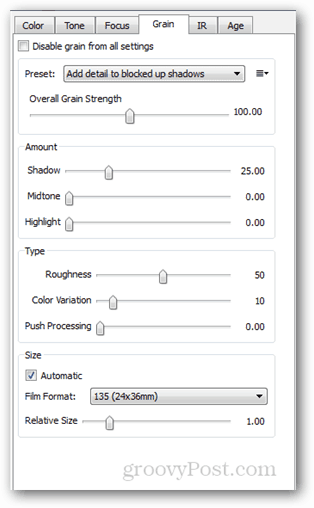
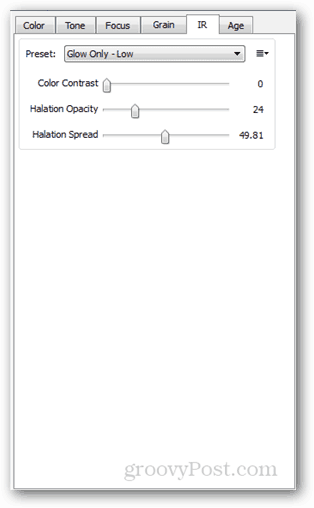
Na koniec, ale na pewno nie najmniej wśród ekspozycji 4funkcje to narzędzie Wiek. Zawiera wiele ustawień wstępnych, a każde z nich można indywidualnie dostosować, aby dodać do zdjęcia dramatyczne lub subtelne efekty. Uważam, że jest to jedna z najbardziej przydatnych funkcji wtyczki. Narzędzie do starzenia może dodawać teksturę, która zmienia wygląd materiału, na którym drukowane jest zdjęcie, uzupełniać rysy i inne uszkodzenia fizyczne, tworzyć granice, przerabiać i tworzyć rogi winietowe.
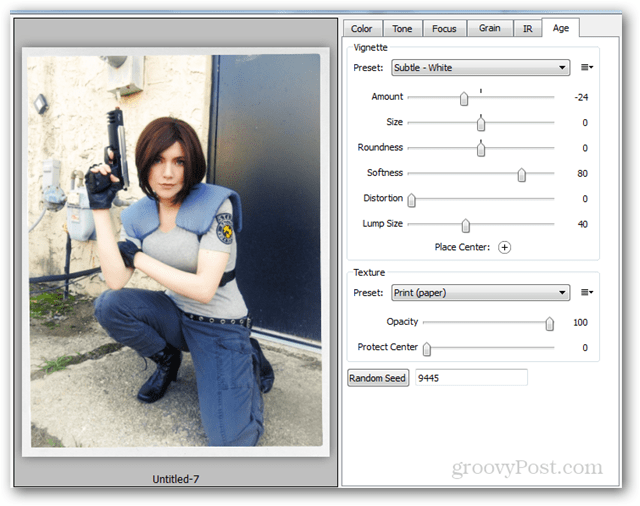
Jako kolejny przykład narzędzia do starzenia wEkspozycja 4 sprawdź znak „App Store this way” na zdjęciu poniżej. Znak był wyraźny, dopóki nie przetworzyłem go przez Ekspozycję 4, aby dodać postarzały wygląd. Teraz wtapia się lepiej, ale nadal możesz stwierdzić, że znak będzie wymagał dodatkowej pracy poza wtyczką, aby poprawnie dopasować się do zdjęcia.
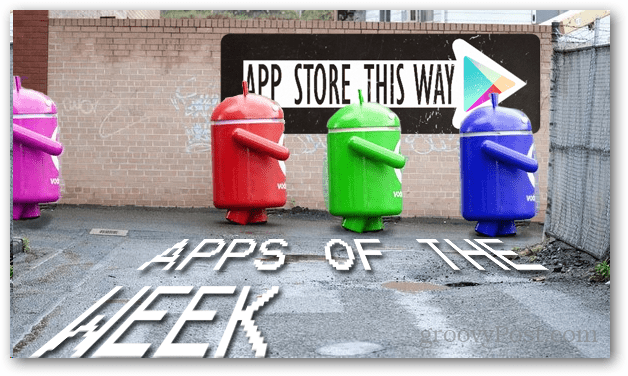
Ogólny
Wtyczka Alien Skin's Exposure 4 dla Photoshopa toluksusowy dodatek do arsenału narzędzi fotograficznych każdego arsenału fotografa. Na pierwszy rzut oka Ekspozycja 4 przypomniała mi, co można zrobić z Adobe SpeedGrade, ale ma kilka zalet, które wynikają z niefortunnego braku wbudowanej obsługi masek. Cena zawsze będzie problemem, ale widzę największą wadę, że to oprogramowanie jest tak naprawdę przeznaczone tylko do edycji małych zestawów lub pojedynczych zdjęć. Co nie jest tak naprawdę oszustwem - zależy to tylko od twoich potrzeb. Z drugiej strony realistycznie modyfikuje obraz, aby nadać mu wygląd praktycznie każdego filmu lub pożądanego procesu produkcyjnego. Ekspozycja 4 wykonuje szybkie palenie, ma mnóstwo ustawień wstępnych do wyboru, pozwala na wiele dostosowań i jest naprawdę łatwa w użyciu.
Możesz pobrać bezpłatną wersję próbną ekspozycji 4, której zakup kosztuje 249 USD. Jeśli jesteś profesjonalnym fotografem lub projektantem stron internetowych, na pewno chcesz to sprawdzić.


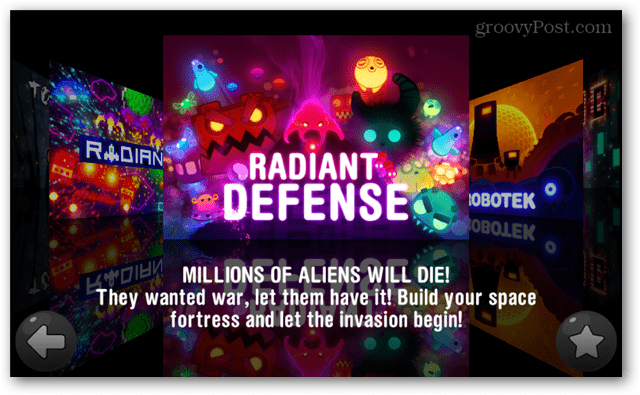







zostaw komentarz